Sketchuppro
yt-oki-blog(オキブロ)です。
今回は縮尺ツールと移動ツールを使ってモデルの形を変えていきます。円柱を円錐に、柱を三角錐に変えたいなど思ったときに利用できますのでチェックしてください。
ツール
今回使うツールは2つ
1.縮尺ツール

2.移動ツール

手順
1.モデルを作成
今回は円柱をサンプルに進めます。円ツールで円を描きプッシュプルで円錐にしていく。

2.プッシュプルで円錐
出来た円の面を選択し、プッシュプルツールで面をクリック&ドラッグで押し上げる。
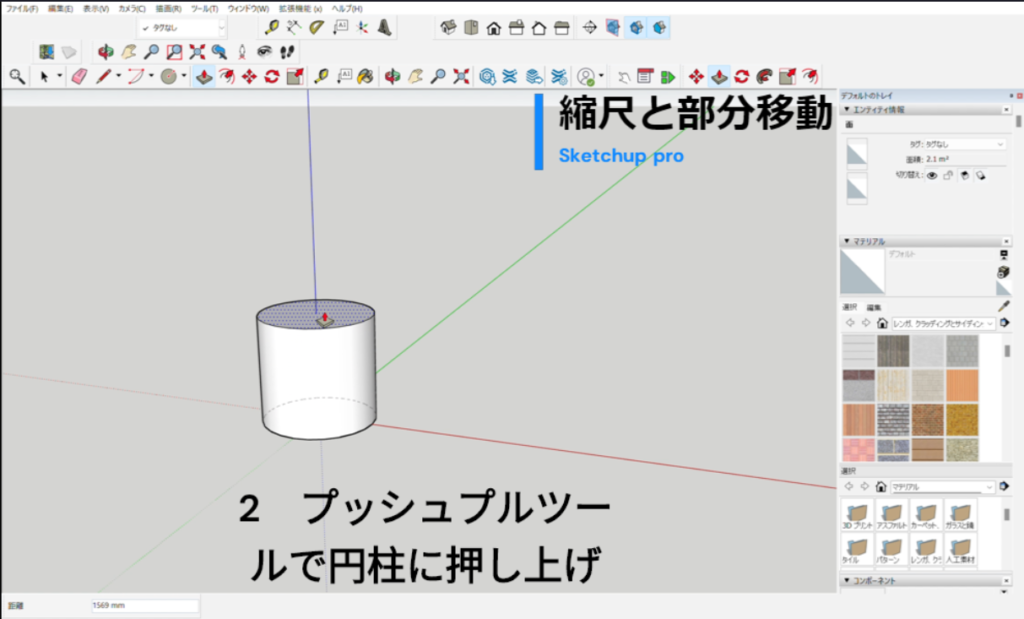
3.上の円のエッジをクリック選択
エッジをクリックすると青色に変わり選択状態となる。選択した状態で次の縮尺ツールに移る。

4.縮尺ツールで倍率変更
上で選択した円の周りに写真のように縮尺変更するするツールが表示される。このツールはショートカットキー [ S ] で切り替えが可能。
通常は、アイコンクリックするもしくはツール → 尺度 でも出来る。

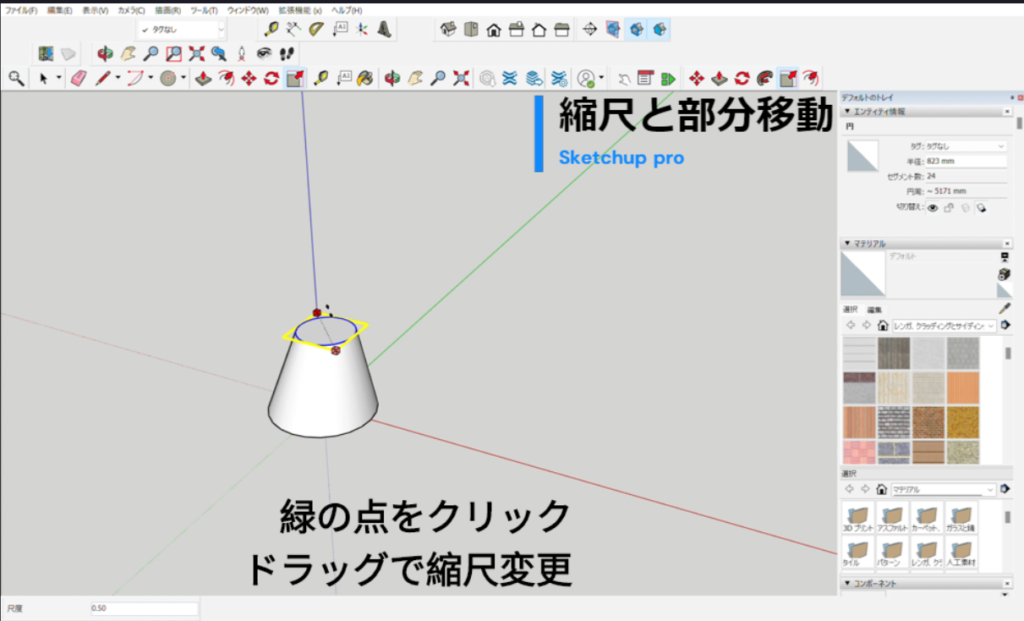
次に、緑色の□をクリック&ドラッグで倍率変更。前後左右に対角も自由に変更できる。また倍率を直接数値入力して変更することも出来る。
5.移動ツールで部分移動
尺度変更した面を選択し移動ツールで部分移動していく。ドラッグで引っ張ると移動でき、その面とつながった線や面は形を変えて対応されていく。
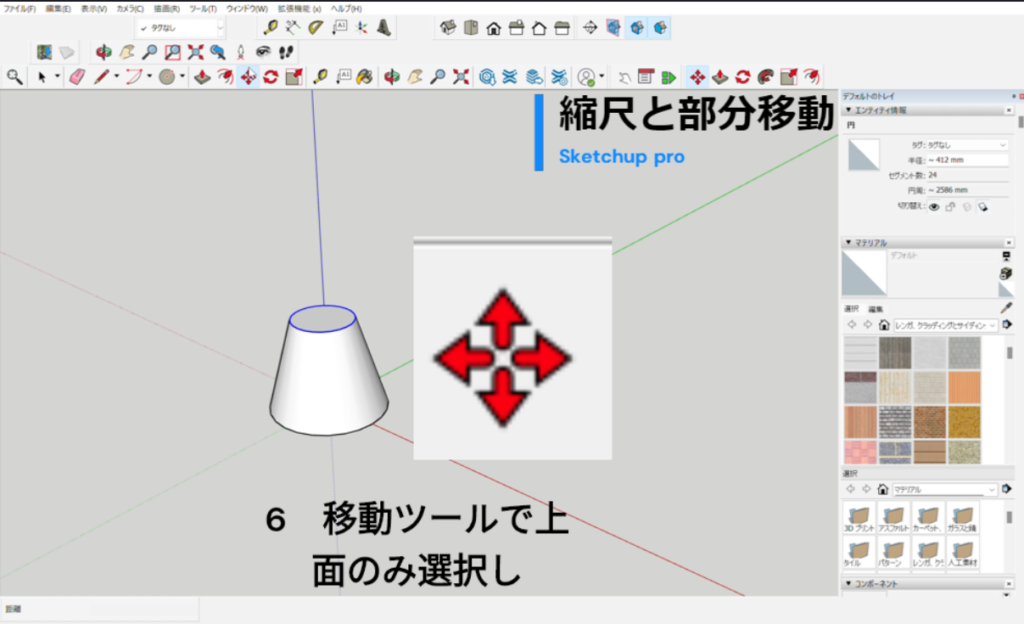

以上
動画で見る
まとめ
以上が今回の尺度変更と部分移動、まとめると。
1.部分選択
2.尺度ツールで倍率変更
3.変更した部分を選択し移動ツールで部分移動
以上 皆さんのモデリングに活用ください。
Sketchup 無料版(Online) ⇩
Sketchup Pro 2023 リリースされました。



コメント